Cómo hacer o crear con fotos y música un vídeo en PowerPoint paso a paso
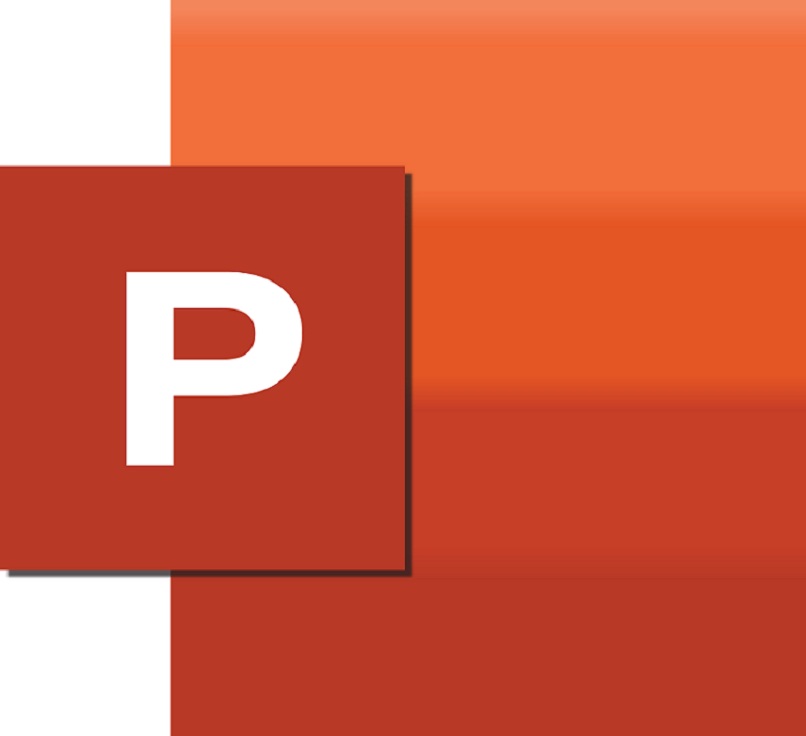
Hoy en día existen diferentes maneras de realizar videos, ya sea por medio de aplicaciones o programas; solo basta con ser creativo, saber lo que quieres hacer, tener la información y conocer las herramientas que te permiten lograrlo. Es por ello, que puedes usar PowerPoint para hacer diapositivas y presentaciones así como también videos.
Elaborar un video con fotos, imágenes y música de fondo en PowerPoint es sumamente sencillo, solo tienes que recaudar toda la información que deseas reflejar en el video y con unos simples pasos que te indicaremos más adelante puedes crear lo que quieras.
PowerPoint es uno de los programas más conocidos a nivel mundial por las personas porque forma parte del paquete Microsoft; es un software muy fácil de usar que te permite realizar presentaciones en donde puedes utilizar imágenes, texto, música y por supuesto animaciones. Además, puedes crear tus presentaciones en formato .odp y abrirlo en PowerPoint.

Hacer o crear con fotos y música un video en PowerPoint
Hacer o crear con fotos y música un video en PowerPoint es muy sencillo y lo mejor de todo que es gratis; solo necesitas saber manejar el programa, ser creativo, tener todo el contenido disponible en tu computadora y seguir los pasos para que puedas realizar un grandioso video personalizado.
Cualquier persona puede hacer o crear un video en PowerPoint ya sea con fotos, imágenes, animaciones e incluso música porque es fácil. Además puedes usar Keynote como alternativa, PowerPoint para mostrar esa presentación personalizada, dinámica y que por supuesto exprese tu creatividad con un impacto visual y sonoro para aquellas personas que lo verán.
¿Cómo hacer un video en PowerPoint?
Para crear un video en PowerPoint lo primero que debes que tener a la mano es el contenido de todo lo que deseas expresar, es decir, fotos, imágenes, la narración o texto y la música. También tener en cuenta como deseas que sea las animaciones de la presentación para que se vea atractivo y dinámico.
Seguidamente tienes que abrir en tu computadora un archivo de PowerPoint nuevo para que des rienda suelta a tu imaginación e inicies a crear las diapositivas una a una que presentarán todo el contenido que llevará el video que deseas hacer. Es allí donde vas a agregar las fotos, el texto si así lo deseas y la música que llevará de fondo. Para que luego la guardes.

Paso a paso para la elaboración de un video en PowerPoint
Paso 1
Abre una nueva diapositiva de PowerPoint, vas a elegir el diseño que más se ajuste a lo que vas a realizar haciendo clic sobre las muestras a la derecha. Allí vas a escribir el título o el texto que deseas expresar, al hacer clic en el diseño de texto puedes obtener más opciones sobre el estilo de la letra, tamaño y color.
Agrega un efecto al fondo a través de las opciones que aparecen del lado derecho en la pantalla. Y luego abre otra diapositiva para que puedas incluir las fotos e imágenes así como también editar una a una las diapositivas. Solo tienes que darle clic donde dice “insertar” y luego seleccionar “fotografías” y allí debes escoger el contenido y subirlas una por una.
Paso 2
Para agregar la música a la diapositiva solo tienes que elegir la pestaña que dice “insertar” en la parte superior de la pantalla y seleccionar la flecha negra de “audio”. Seguidamente haz clic en “audio de archivo” para que te aparezca una nueva ventana con las canciones y es allí donde podrás escoger el audio que quieres usar.
Luego arrastra el ícono de sonido al lado derecho, para que optes por la pestaña de “animaciones” en la parte superior de la pantalla y puedas hacer clic en el panel de animación. Allí vas a arrastrar el archivo de sonido a la parte superior haciendo clic en la pequeña flecha a la derecha para que puedas elegir “iniciar con anterior”.
Paso 3
Para finalizar, haz clic en archivo en la esquina superior izquierda. Selecciona donde dice “exportar” y luego “crear un video”. En caso de que no encuentres esta opción, entonces tienes que hacer clic en “guardar como” y luego en “video de Windows Media”. Hay que esperar que se termine de guardar para que compruebes que se vea bien el video. Si tienes alguna otra duda puedes visita el soporte de Microsoft para mayor información.